Como fazer o Windows 8 revelar temporariamente a senha que você acabou de digitar
Ao usar o Windows 8(Windows 8) , você encontra todos os tipos de cenários em que é solicitado a digitar uma senha ou outra. E, como todos os sistemas operacionais fazem, o Windows 8(Windows 8) mascara as senhas que você digita com marcadores, para que não possam ser lidas por alguém que esteja por perto. Uma precaução de segurança(security precaution) útil . Mas, e se você quiser verificar novamente o que acabou de digitar, para ter certeza de que está correto. Como você revela temporariamente a senha que acabou de digitar antes de enviá-la?
Se o programa ou recurso(program or feature) solicitando uma senha estiver usando a interface de usuário moderna(Modern user interface) no Windows 8 , um sinal especial será exibido assim que você começar a digitar. Assemelha-se a um olho e é mostrado em todos os lugares: quando você digita a senha de uma rede sem fio à(wireless network) qual deseja se conectar, quando digita sua senha ou PIN(password or PIN) para fazer login no Windows 8 , altera a senha nas configurações do PC etc. não aparecerá a menos que você comece a digitar.
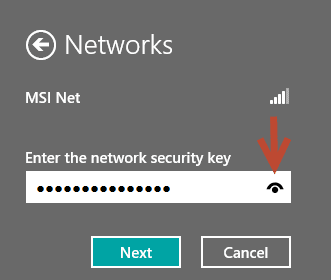
Clique(Click) ou toque no símbolo do olho(eye symbol) e a senha será revelada enquanto você o mantiver pressionado.

Quando você para de pressioná-lo, o Windows 8 mostra marcadores novamente, em vez dos caracteres que você acabou de introduzir.
Obviamente, essa dica funciona em todas as edições do Windows 8 e em todos os tipos de dispositivos, desde tablets a híbridos, até PCs normais.
Se você estiver procurando outras dicas úteis sobre o Windows 8(Windows 8) , não hesite em verificar nossas recomendações abaixo.
Related posts
Apresentando o Windows 8 e o Windows 8.1: 6 maneiras de acessar a tela inicial
Apresentando o Windows 8 e 8.1: como alternar entre as opções de login
Como personalizar a área de notificação no Windows 7 e Windows 8
Como configurar os aplicativos do Windows 8 nos quais você realiza pesquisas
7 maneiras de desligar ou reiniciar um computador ou dispositivo Windows 8 e Windows 8.1
Como usar o Keyboard na tela no Windows 10
Como selecionar vários arquivos no Windows
Como encaixar Windows apps and split screen com dois monitores
Como criar um link para um arquivo, pasta ou biblioteca no seu computador
Como usar e personalizar os Windows 11 Quick Configurações
Como abrir Disk Defragmenter em Windows (12 maneiras)
Como inicializar na área de trabalho no Windows 8 e Windows 8.1
Como começar a usar Cortana em Windows 11 ou Windows 10
6 maneiras de mostrar o Windows 10 Desktop: Tudo que você precisa saber
6 maneiras de abrir a janela Run command em Windows
6 maneiras de sair do Windows 11
Como iniciar Microsoft Edge em Windows 10 (12 maneiras)
Baixe o logotipo do Windows 8 e outros ícones do Windows 8
Como ocultar todos os aplicativos e fazer uma coluna Start Menu
O que é Task View em Windows 10 e como usá-lo
